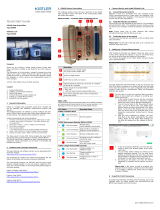Seite wird geladen ...

ETAS INCA V7.4
Schnelleinstieg

Copyright
Die Angaben in diesem Schriftstück dürfen nicht ohne gesonderte Mitteilung der
ETAS GmbH geändert werden. Des Weiteren geht die ETAS GmbH mit diesem
Schriftstück keine weiteren Verpflichtungen ein. Die darin dargestellte Software
wird auf Basis eines allgemeinen Lizenzvertrages oder einer Einzellizenz geliefert.
Benutzung und Vervielfältigung ist nur in Übereinstimmung mit den vertraglichen
Abmachungen gestattet.
Unter keinen Umständen darf ein Teil dieser Veröffentlichung in irgendeiner Form
ohne schriftliche Genehmigung der ETAS GmbH kopiert, vervielfältigt, in einem
Retrievalsystem gespeichert oder in eine andere Sprache übersetzt werden.
© Copyright 2023 ETAS GmbH, Stuttgart
Die verwendeten Bezeichnungen und Namen sind Warenzeichen oder Han-
delsnamen ihrer entsprechenden Eigentümer.
MATLAB und Simulink sind eingetragene Warenzeichen von The MathWorks, Inc.
Die Website mathworks.com/trademarks enthält weitere Warenzeichen.
INCA V7.4 | Schnelleinstieg R03 DE | 06.2023

Inhalt
1 Einleitung 6
1.1 Bestimmungsgemäße Verwendung 6
1.2 Zielgruppe 6
1.3 Klassifizierung von Warnhinweisen 7
1.4 Sicherheitshinweise 7
1.5 Datenschutzhinweise 8
2 INCA - Grundlegenden Workflows 9
2.1 Produktstruktur aus Anwendersicht 10
2.1.1 Funktionalität der Basissoftware 10
2.1.2 Datenbankmanager (DBM) 10
2.1.3 Hardwarekonfigurationseditor - HWK-Editor (Subsystem) 11
2.1.4 Experimentierumgebung - EU (Subsystem) 12
2.1.5 Messdatenanalyse - MDA (Subsystem) 13
2.1.6 Applikationsdatenmanager - ADM (Subsystem) 13
2.1.7 Oberflächeneditor -VUI (Subsystem) 13
2.1.8 ASAM-MCD-2MC Editor (Subsystem) 13
2.2 Arbeiten im Datenbankmanager - DBM 15
2.2.1 Neue Datenbank, Arbeitsumgebung und Experiment anlegen 17
2.2.2 Projekt anlegen 18
2.2.3 Busbeschreibungen und weitere Datenbankelemente hinzufügen 20
2.2.4 Arbeitsumgebung einrichten 21
2.2.5 Daten mit Import-/Exportfunktion austauschen 22
2.2.6 Arbeiten mit Datenbanken 23
2.2.7 Arbeiten mit Datenbankobjekten 25
2.3 Arbeiten im Hardwarekonfigurations-Editor - HWK 26
2.3.1 Hardware einfügen, konfigurieren und initialisieren 27
2.3.2 Datenstände zwischen PC und Steuergerät abgleichen 28
2.4 Arbeiten in der Experimentierumgebung - EU 29
2.4.1 Mess- und Verstellgröße auswählen 29
2.4.2 Anzeige konfigurieren 30
2.4.3 Die Verwendung von Variablen konfigurieren 31
2.4.4 Ebenen im Experiment anlegen 32
2.4.5 Messdatenaufzeichnung konfigurieren 33
2.4.6 Messung durchführen 34
2.4.7 Verstellen in den Editoren 35
2.4.8 Datensätze sichern 36
INCA V7.4 | Schnelleinstieg
Inhalt | 3

2.5 Datensätze mit dem Applikationsdatenbankmanager bearbeiten 37
2.5.1 Datensätze und Verstellgrößen auswählen 37
2.5.2 Aktion Listen, Vergleichen, Kopieren durchführen 38
2.5.3 Ergebnis- und Ausgabedateien analysieren 39
3 INCA - Allgemeine Bedienmöglichkeiten 40
3.1 Aufbau der Fenster 40
3.2 Schaltflächenleisten 41
3.3 Bedienung per Tastatur 41
3.4 Bedienung per Maus 42
3.5 Hierarchiebäume 43
3.6 Editierbare Tabellen 44
3.7 Sounds für INCA Ereignisse 46
3.8 Speicherverzeichnisse 47
3.9 Hilfefunktionen 48
3.9.1 INCA Online-Hilfe 48
3.9.2 Handbuch und Tutorial 49
3.9.3 Video-Tutorials 49
3.9.4 Tastaturbelegung 50
3.9.5 Monitorfenster 50
3.9.6 Neue Funktionen in INCA 50
3.9.7 Troubleshooting 51
4 INCA - Konzept 52
4.1 Allgemeine Beschreibung 52
4.1.1 Systemübersicht 52
4.1.2 Offene Schnittstellen 53
4.2 Grundlagen der Applikation 55
4.2.1 Standardisierte Schnittstellen gemäß dem ASAM-MCD-Modell 56
4.2.2 Schnittstellen zum Steuergerät – ASAM-MCD-1 57
4.2.3 Applikation mit ETK (Parallele Steuergeräte-Schnittstelle) 58
4.2.4 Applikation über die serielle Schnittstelle 60
4.2.5 Die Mess- und Applikationshardware 63
4.3 INCA Grundlagen 64
4.3.1 Datenverwaltungskonzept für Arbeitsseite und Referenzseite 64
4.3.2 Projekt, Master-, Arbeits- und Referenz-Datensatz 65
4.3.3 Experiment 66
4.3.4 Arbeitsumgebung 66
4.3.5 Beziehungen zwischen den Datenbankobjekten 67
INCA V7.4 | Schnelleinstieg
Inhalt | 4

1 Einleitung | 6
1 Einleitung
Der Automobilkunde verbindet mit einem modernen, „intelligenten“ Fahrzeug
umfassende Sicherheit, hohen Fahrkomfort, niedrigen Energieverbrauch und
geringe Schadstoffemissionen. Für die Automobilhersteller heißt dies Anti-
blockier- und Schlupfsysteme, adaptive Fahrprogramme bei Automatikgetrieben,
kennfeldgesteuerte Benzin- und Dieseleinspritzung mit adaptiven Regelungen
usw.
Für die Entwickler bedeutet das die Umsetzung komplexer Funktionen und Regel-
algorithmen in mikroprozessorbasierende Steuergeräte, die Abstimmung und
Optimierung dieser Systeme – die Applikation – für verschiedene Motor- und Fahr-
zeugtypen und den Termin- und Kostendruck einer Serieneinführung.
INCA ist ein Mess-, Applikations- und Diagnosesystem, das Ihnen eine umfang-
reiche Messunterstützung bietet, Sie bei allen wesentlichen Aufgabenstellungen
während der Applikation eines Steuergerätes unterstützt, die Messdaten aus-
wertet und die Applikationsergebnisse dokumentiert.
INCA:
universell einsetzbar in Fahrzeug, Prüfstand und Büro / Labor
modular in Hard- und Software
projekt- und anwendungsspezifisch anpassbar
anpassbar für „High-End“- und „Low-Cost“-Steuergeräte
integrierbar in den Entwicklungsprozess für Steuergeräte-Software
1.1 Bestimmungsgemäße Verwendung
INCA und INCA Add-ons werden für Automobilanwendungen und für die in der
Anwenderdokumentation für INCA und INCA Add-Ons beschriebenen Vor-
gehensweisen entwickelt und freigegeben.
INCA und die INCA Add-ons sind für den Einsatz in Industrielaboren und in Test-
fahrzeugen vorgesehen.
Die ETAS GmbH kann nicht für Schäden haftbar gemacht werden, die durch
falschen Gebrauch und Missachtung der Sicherheitshinweise verursacht werden.
1.2 Zielgruppe
Dieses Softwareprodukt und dieses Benutzerhandbuch richten sich an qua-
lifiziertes Personal, das in den Bereichen Entwicklung und Applikation von Kfz-
Steuergeräten arbeitet, sowie an Systemadministratoren und Benutzer mit Admi-
nistratorrechten, die Software installieren, warten oder deinstallieren. Spezielle
Kenntnisse in den Bereichen Messtechnik und Steuergerätetechnik sind erfor-
derlich.
INCA V7.4 | Schnelleinstieg

1 Einleitung | 7
1.3 Klassifizierung von Warnhinweisen
Die Warnhinweise warnen vor Gefahren, die zu Verletzungen oder Sachschäden
führen können.
GEFAHR
GEFAHR kennzeichnet eine gefährliche Situation, die zum Tod oder zu schwe-
ren Verletzungen führt, wenn sie nicht vermieden wird.
WARNUNG
WARNUNG kennzeichnet eine gefährliche Situation, die zum Tod oder zu
schweren Verletzungen führen kann, wenn sie nicht vermieden wird.
VORSICHT
VORSICHT kennzeichnet eine gefährliche Situation, die zu leichten oder mit-
telschweren Verletzungen führen kann, wenn sie nicht vermieden wird.
HINWEIS
HINWEIS kennzeichnet eine Situation, die zu Sachschäden führen kann, wenn
sie nicht vermieden wird.
1.4 Sicherheitshinweise
Beachten Sie die folgenden Sicherheitshinweise bei der Arbeit mit INCA und INCA
Add-ons:
INCA V7.4 | Schnelleinstieg

1 Einleitung | 8
WARNUNG
Gefahr von unerwartetem Fahrzeugverhalten
Applikationstätigkeiten beeinflussen das Verhalten des Steuergeräts und der
mit dem Steuergerät verbundenen Systeme.
Dies kann zu einem unerwarteten Verhalten des Fahrzeugs führen, wie zum Bei-
spiel Abschalten des Motors sowie Bremsen, Beschleunigen oder Ausweichen
des Fahrzeugs.
Führen Sie Applikationstätigkeiten nur durch, wenn Sie im Umgang mit dem Pro-
dukt geschult sind und die möglichen Reaktionen der damit verbundenen Sys-
teme einschätzen können.
WARNUNG
Gefahr von unerwartetem Fahrzeugverhalten
Das Senden von Nachrichten über Bussysteme wie zum Beispiel CAN, FlexRay,
LIN oder Ethernet beeinflusst das Verhalten der daran angeschlossenen Sys-
teme.
Dies kann zu einem unerwarteten Verhalten des Fahrzeugs führen, wie zum Bei-
spiel Abschalten des Motors sowie Bremsen, Beschleunigen oder Ausweichen
des Fahrzeugs.
Senden Sie Nachrichten über Bussysteme nur dann, wenn Sie ausreichende
Kenntnisse im Umgang mit dem jeweiligen Bussystem haben und das Verhalten
der daran angeschlossenen Systeme einschätzen können.
Befolgen Sie die Anweisungen im ETAS Sicherheitshinweis und die Sicher-
heitsinformationen in der Online-Hilfe und den Benutzerhandbüchern.Öffnen Sie
den ETAS Sicherheitshinweis im Hilfemenü von INCA unter ? > Sicher-
heitshinweis.
1.5 Datenschutzhinweise
Beachten Sie, dass bei Nutzung von INCA personenbezogene Daten verarbeitet
werden. Der Erwerber ist als Verantwortlicher für die Rechtskonformität der Ver-
arbeitungen verpflichtet (gemäß Art. 4 Nr. 7 DSGVO/EU). Die ETAS GmbH haftet
als Hersteller nicht für etwaiges Fehlverhalten im Umgang mit diesen Daten.
Weitere Informationen finden Sie in der INCA Online-Hilfe.
INCA V7.4 | Schnelleinstieg

2 INCA - Grundlegenden Workflows | 9
2 INCA - Grundlegenden Workflows
Dieses Kapitel richtet sich an den INCA Neueinsteiger und ermöglicht einen
Schnelleinstieg in INCA V7.4. Anhand von praxisnahen Arbeitsbeispielen, die in
Form von Flussdiagrammen dargestellt werden, erhalten Sie einen Überblick über
die Programmfunktionalität und Arbeitsweise. Die für die Applikation wesent-
lichen Arbeitsschritte werden im Rahmen eines konkreten Beispiels, nämlich der
Lambda-Regelung für Motor-Steuergeräte, dargestellt.
Im Folgenden erhalten Sie eine kurze Erläuterung der wichtigsten hier ver-
wendeten Abkürzungen.
DBM Datenbankmanager
EU Experimentierumgebung
HWK Hardwarekonfigurationseditor
ADM Applikationsdatenmanager
EXP Experiment
AU Arbeitsumgebung
DB Datenbank
In den folgenden Kapiteln lernen Sie die INCA Produktstruktur und die grund-
legenden Workflows von INCA und seinen Subsystemen kennen:
2.1 Produktstruktur aus Anwendersicht
2.2 Arbeiten im Datenbankmanager - DBM
2.3 Arbeiten im Hardwarekonfigurations-Editor - HWK
2.4 Arbeiten in der Experimentierumgebung - EU
2.5 Datensätze mit dem Applikationsdatenbankmanager bearbeiten
INCA V7.4 | Schnelleinstieg

2 INCA - Grundlegenden Workflows | 10
2.1 Produktstruktur aus Anwendersicht
Damit Sie als Anwender einen Überblick über die Struktur von INCA sowie die
damit zusammenhängende Funktionalität erhalten, wird Ihnen hier kurz der modu-
lare Aufbau erläutert.
INCA ist nach einer Art Baukastenprinzip konzipiert. Sie können INCA bei Bedarf
durch weitere Zusatzmodule ergänzen (z.B. INCA-MIP, INCA-FLEXRAY). Instal-
lieren Sie dazu Ihre nachträglich erworbenen Zusatzmodule, die sich nahtlos in
das gewohnte Bedienkonzept einfügen. Dieses Prinzip lässt eine individuelle
Anpassung des Gesamtsystems an genau Ihre Anforderungen zu.
2.1.1 Funktionalität der Basissoftware
Die Basissoftware ist der äußere Rahmen, der mit genau den "Subsystemen"
gefüllt werden kann, die der Benutzer benötigt. Jedes der Subsysteme unter-
stützt eine bestimmte Arbeitsphase im Arbeitsprozess eines Anwenders und
besitzt eine eigene Programmoberfläche, d.h. ein eigenes Fenster mit ent-
sprechenden Menüs und Dialogen.
Abb. 2-1: INCA und die dazugehörigen Subsysteme
Im Weiteren wird der Funktionsumfang aller hier abgebildeten Komponenten kurz
beschrieben.
2.1.2 Datenbankmanager (DBM)
Mittelpunkt in INCA ist der Datenbankmanager. Von hier aus starten Sie die ein-
zelnen Subsysteme. Des Weiteren können Sie mehrere Benutzer verwalten und
INCA V7.4 | Schnelleinstieg

2 INCA - Grundlegenden Workflows | 11
über einen Optionendialog benutzerspezifische Einstellungen vornehmen; z.B.
Definition von Speicherverzeichnissen, Einstellungen wie Bildschirmdarstellung
oder das Startverhalten der Software.
Hauptaufgabe des DBM ist es allerdings, alle Daten, die bei der Applikationsarbeit
entstehen (Arbeitsumgebungen, Experimente, Projekte und Datensätze), in
einer Datenbank systematisch abzulegen. Der DBM bietet Ihnen hierbei die Mög-
lichkeit, die Objekte der Datenbank in einer übersichtlichen Oberfläche zu ver-
walten. Ähnlich wie im Windows-Explorer können Sie hier Verzeichnisse und
Unterverzeichnisse anlegen, einzelne Objekte verschieben, kopieren, importieren
und exportieren, aber auch komplett neue Datenbanken anlegen. Sie können also
Ihre Daten, ähnlich wie über das Dateisystem gewohnt, organisieren.
Die unterschiedlichen Daten, die einerseits für die Mess- und Verstellaufgabe
benötigt, andererseits während der Versuchsdurchführung erzeugt bzw. ver-
ändert werden, sind in separaten Einheiten abgelegt. Das hat den Vorteil, dass
die einzelnen Einheiten leichter wieder- und mitverwendbar sind sowie besser
ausgetauscht werden können. Neben der Vielzahl der einzelnen Einheiten wer-
den von INCA auch die bestehenden Referenzen der Einheiten untereinander ver-
waltet. Durch den Einsatz der Datenbank kennt die Software diese Referenzen
und kann die Konsistenz der Daten sicherstellen; der Anwender wird dadurch ent-
lastet.
2.1.3 Hardwarekonfigurationseditor - HWK-Editor (Subsystem)
Das Subsystem „Hardwarekonfigurationseditor“ unterstützt den Anwender bei
der Vorbereitung der Mess- und Verstellaufgaben. Im Wesentlichen wird hier die
verwendete Hardware (Messhardware und Steuergeräte-Schnittstelle) der Soft-
ware bekannt gemacht. Der Anwender kann in einer hierfür optimierten Umge-
bung die verwendete Hardware konfigurieren. D.h. er kann angeben, welche
Hardware über welche Schnittstelle an den PC angeschlossen ist. Zusätzlich
kann er bestimmen, welche Mess- und Verstellgrößen über welche Eingänge
erfasst werden. Für die Steuergeräte-Schnittstellen kann der Anwender das
gewünschte Projekt und Arbeits- sowie Referenz-Datensatz angeben.
Die eingegebene Information beschreibt die Hardwareausrüstung und wird als
Hardwarekonfiguration in der zuvor ausgewählten Arbeitsumgebung gespei-
chert. Mit dem soweit vorbereiteten und parametrierten Gesamtsystem können
dann über das Subsystem „Experimentierumgebung“ unterschiedliche Tei-
laufgaben (z.B. Kaltstartoptimierung, Leerlaufoptimierung oder Messung unter-
schiedlicher Fahrzeugkomponenten) durchgeführt werden.
Durch die Wiederverwendbarkeit des Datenbankobjektes „Arbeitsumgebung“
kann die darin definierte Hardwarekonfiguration durch einfaches Kopieren der
Arbeitsumgebung für unterschiedlichste Experimente verwendet werden.
INCA V7.4 | Schnelleinstieg

2 INCA - Grundlegenden Workflows | 12
2.1.4 Experimentierumgebung - EU (Subsystem)
Das Subsystem „Experimentierumgebung“ enthält im Wesentlichen die Funk-
tionalität, die während der Durchführung einer Mess- und Verstellaufgabe benö-
tigt und während der Vorbereitung der einzelnen Teilaufgaben verwendet wird.
Die Daten, die für eine Mess-/Verstellaufgabe benötigt werden und die für diesen
Versuch spezifisch sind, können in der Datenbank als Experiment gespeichert
werden.
Eine Arbeitsumgebung verweist auf genau ein Experiment. Wobei ein und das-
selbe Experiment wiederum in beliebig vielen Arbeitsumgebung enthalten sein
kann.
Experimente enthalten z.B. folgende Daten:
Messkanäle, mit den für diesen Versuch spezifischen Einstellungen.
Mess-/Verstellgrößen, die für diesen Versuch benötigt werden.
Mess- und Verstellfenster, die für diesen Versuch benötigt werden.
Ein Experiment enthält keine hardwarespezifischen Informationen. Es enthält
auch keine Informationen über Datenstand und Programmstand. Es verweist
lediglich auf diese Daten.
Die Funktionalität dieses Subsystems kann man in vier Gruppen zusam-
menfassen:
Konfigurieren
Der Anwender kann die für die jeweilige Teilaufgabe benötigten Ein-
stellungen vornehmen, d.h. zu messende und zu verstellende Variablen
auswählen, für jede Variable Abtastrate, Messbereich und Anzei-
geparameter einstellen.
Messen und Aufzeichnen
Die Bedienoberfläche (Mess- und Verstellfenster) kann optional an die
jeweilige Aufgabe angepasst werden. Die Messsteuerinformation
(Rekorder für verschiedene Aufzeichnungen, Messzeiten, Trig-
gerbedingungen, Wiederholtrigger, usw.) wird angegeben und die Daten
werden angezeigt und ggf. aufgezeichnet.
Verstellen von Steuergerätegrößen
In einer Vielzahl von unterschiedlichen Verstellfenstern (z.B. nummerischer
Editor, kombinierter Editor für Kennlinien usw.) können Kenngrößen
grafisch oder nummerisch verändert werden. Dabei sind auch mathe-
matische Operationen wie Addition und Multiplikation mit einem Faktor
möglich. In INCA ist es möglich, Mess- und Verstellaufgaben gleichzeitig
durchzuführen.
Verwalten und Kopieren von Datenständen
Der Anwender erhält die Möglichkeit, Datenstände in das Steuergerät zu
laden, aus dem Steuergerät auf die Festplatte zu kopieren und zwischen
unterschiedlichen Anwendern auszutauschen.
INCA V7.4 | Schnelleinstieg

2 INCA - Grundlegenden Workflows | 13
2.1.5 Messdatenanalyse - MDA (Subsystem)
Hier können die erzeugten Messdateien analysiert werden. Funktionen wie Mess-
cursor, Zooming in x- und y-Richtung und Überlagern von Signalen erleichtern die
Arbeit. Individuelle Einstellungen können für wiederkehrende Arbeiten in Kon-
figurationen gespeichert werden.
MDA wird als eigenständiges Programm geliefert, das entweder direkt oder aus
INCA heraus geöffnet werden kann.
2.1.6 Applikationsdatenmanager - ADM (Subsystem)
Die Werte einzelner oder aller Verstellgrößen eines „Quelldatensatzes“ können in
Tabellenform dargestellt werden.
Vergleichen
Werteänderungen von Verstellgrößen zwischen einem Quelldatensatz und
beliebig vielen anderen „Vergleichsdatensätzen“ können auf physikalischer
Ebene dargestellt werden.
Kopieren
Einzelne oder alle Verstellgrößen eines Quelldatensatzes können in belie-
big viele andere „Zieldatensätze“ kopiert werden. Adressänderungen oder
unterschiedliche Umrechnungsformeln werden dabei berücksichtigt.
Listen
Die Werte einzelner oder aller Verstellgrößen eines „Quelldatensatzes“ kön-
nen in Tabellenform dargestellt werden.
2.1.7 Oberflächeneditor -VUI (Subsystem)
Nach Art einer visuellen Programmierumgebung können Sie im Oberflächeneditor
Anzeige- und Verstellelemente nach ergonomischen Überlegungen beliebig in
einem Fenster anordnen. Weitere Gestaltungselemente wie Beschriftungen,
Linien, Rechtecke und Trennbalken (Splitbars) helfen bei der Gliederung der Ober-
fläche in Funktionsbereiche. Diese Benutzeroberflächen können Sie dann in der
Experimentierumgebung von INCA einbinden.
2.1.8 ASAM-MCD-2MC Editor (Subsystem)
Mit dem ASAM-MCD-2MC Editor können Sie die Elemente bereits bestehender
Projekte analysieren und bearbeiten. D.h. die in der entsprechenden A2L-Datei
definierten Verstell- und Messgrößen, Funktionen sowie weitere spezifische Infor-
mationen zur Parametrierung der Applikationsschnittstelle können im ASAM-
MCD-2MC Editor eingesehen und bearbeitet werden. Hierzu ist es erforderlich,
dass ein Projekt mit Hilfe der Projektbeschreibungsdatei (*.a2l) in INCA ange-
legt wurde.
INCA V7.4 | Schnelleinstieg

2 INCA - Grundlegenden Workflows | 15
2.2 Arbeiten im Datenbankmanager - DBM
Hauptaufgabe des DBM ist es, die Daten, die bei der Applikationsarbeit entstehen
(Arbeitsumgebungen, Experimente, Projekte und Datensätze), in einer Daten-
bank systematisch abzulegen und in einer übersichtlichen Oberfläche zu ver-
walten. Ähnlich wie im Windows-Explorer können Sie im Datenbankmanager
Verzeichnisse und Objekte anlegen, verschieben, kopieren, importieren und
exportieren, aber auch komplett neue Datenbanken erstellen.
Sie können sämtliche Daten zentral und projektübergreifend organisieren und
behalten dabei stets den Überblick.
Folgende Daten werden in der Datenbank verwaltet:
Arbeitsumgebungen (inklusive der Hardwarekonfiguration)
Experimente
Steuergeräte-Projekte (A2L) und Datensätze
ADM-Konfigurationen
Verstellszenario-Konfigurationen
Messgrößenkataloge
Steuergerätedokumentationen bzw. Links zu Steu-
ergerätedokumentationen
AUTOSAR System Templates
CAN-DB Beschreibungen
CAN Message Lists (nur verfügbar, wenn die Komponente "CAN Mes-
sageSending" installiert wurde)
FIBEX-Dateien mit Konfigurationen für die Kommunikation über den
FlexRay-Bus (für die FlexRay-Funktionalität ist das Add-on INCA-FlexRay
erforderlich)
LDF-Dateien mit Konfigurationen für die Kommunikation über den LIN-Bus
(LIN-Funktionalität erfordert das Add-on INCA-LIN)
ODX-Projektdateien für Diagnosefehler (Diagnosefunktionalität erfordert
das ODX-LINK Add-on)
Folgende Daten werden
nicht
in der Datenbank verwaltet:
Messdateien (*.dat)
Eigene Benutzeroberflächen (*.vui)
*.a2l und *.dbc Dateien
*.hex und *.s19 Dateien
Versuchspezifische Datenbankobjekte bestehen zumeist aus einer Arbeit-
sumgebung und einem Experiment. Bei Verwendung einer Steuergeräte-Schnitt-
stelle kommt noch mindestens ein Projekt mit entsprechenden Arbeits- und
INCA V7.4 | Schnelleinstieg

2 INCA - Grundlegenden Workflows | 16
Referenz-Datensätzen hinzu. Wie Sie eine neue Datenbank erzeugen, neue
Datenbankobjekte anlegen und diese in Ordnern organisieren, erfahren Sie im fol-
genden Abschnitt.
INCA V7.4 | Schnelleinstieg

2 INCA - Grundlegenden Workflows | 17
2.2.1 Neue Datenbank, Arbeitsumgebung und Experiment anlegen
INCA bietet Ihnen die Möglichkeit, mit mehreren Datenbanken zu arbeiten. Hier-
durch erreichen Sie eine Verbesserung der Performance, da die Datenmenge
klein und übersichtlich gehalten wird. Sinnvollerweise sollten Sie, bevor Sie Daten
erzeugen, eine neue Datenbank anlegen und eine Ihren Wünschen angepasste
Ordnerstruktur erstellen. Dies erleichtert Ihnen später die Zuordnung von Daten
zu bestimmten Fahrzeugen und Versuchsanordnungen. Der Vorteil bei einer
neuen Datenbank liegt darin, dass Sie nicht durch andere Einträge irritiert wer-
den. Ist die Ordnerstruktur erstellt, erfolgt das Anlegen der zunächst noch „lee-
ren“ Datenbankobjekte.
Abb. 2-2: Anlegen von Datenbanken, Ordnern und Datenbankobjekten
INCA V7.4 | Schnelleinstieg

2 INCA - Grundlegenden Workflows | 18
2.2.2 Projekt anlegen
Voraussetzungen für das Applizieren mit INCA ist die Erzeugung des Spei-
cherabbilds des Steuergerätes und das Speichern der Information in Form von
Datensätzen in INCA.
Bevor Sie INCA zur Anwendung verschiedener Projekte verwenden können, benö-
tigen Sie die folgenden Dateien:
Projektbeschreibungsdatei (*.a2l) mit der physikalischen Beschreibung
der Daten
HEX-Datei (Intel-Hex- oder Motorola-Format, z. B.: *.hex oder *.s19), die
das Steuergeräteprogramm enthält, das aus Code und Daten besteht
(optional) Unterlagen über das Steuergerät, wenn der Hersteller des Steu-
ergeräts solche Unterlagen zur Verfügung stellt
Die unterschiedlichen Datenzustände von Arbeits- und Referenzseiten werden in
INCA getrennt als Arbeitsdatensatz und als schreibgeschützter Refe-
renzdatensatz gespeichert. Schreibgeschützte Datensätze sind durch einen
roten Rahmen erkennbar.
INCA V7.4 | Schnelleinstieg

2 INCA - Grundlegenden Workflows | 19
Abb. 2-3: Anlegen von Projekten
Beim Einlesen der ersten HEX-Datei wird der Code-Anteil der Steuergeräte-Pro-
grammbeschreibung zugeordnet (für den Anwender unsichtbar). Der Daten-
Anteil dieser HEX-Datei wird als sogenannter „Master“-Datensatz abgelegt. Aus
diesem Master-Datensatz wird später automatisch der Arbeits-Datensatz
erzeugt.
INCA V7.4 | Schnelleinstieg

2 INCA - Grundlegenden Workflows | 20
2.2.3 Busbeschreibungen und weitere Datenbankelemente hin-
zufügen
Wenn Sie Informationen über einen Fahrzeug-Bus (z.B. CAN) austauschen möch-
ten, benötigen Sie Busbeschreibungsdateien, die die Systemtopologie und/oder
die Buskommunikation beschreiben.
Für das Messen der CAN-Botschaften auf dem CAN-Bus (CAN Monitoring) wird
eine CAN Monitoring-Beschreibung benötigt; diese kann entweder mit einer
CANdb- Datei oder einem AUTOSAR System Template (*.arxml) bereitgestellt
werden.
Für den FlexRay- und den LIN-Bus benötigen Sie Beschreibungen aus FIBEX-,
LDF- bzw. AUTOSAR-Dateien. Die ODX Diagnose-Funktionalität erfordert ein ODX-
Projekt. FlexRay-, LIN- und ODX-Funktionalität stehen nur zur Verfügung, wenn
das entsprechende INCA Add-on ebenfalls installiert ist.
Je nach Aufgabe und Arbeitsabläufen möchten Sie ggf. weitere Elemente zur spä-
teren Verwendung hinzufügen, z.B. eine CAN-Botschaftsliste (zum Senden von
CAN-Botschaften von INCA auf den Bus), einen Messgrößenkatalog (Katalog vor-
definierter Einstellungen für die Messkanäle einer Mess-Hardware) oder eine
Steuergeräte-Dokumentation (Beschreibung aller in einer Pro-
jektbeschreibungsdatei (*.a2l) definierten Mess- und Verstellgrößen).
Abb. 2-4: Hinzufügen von Busbeschreibungen und weiteren Daten-
bankelementen
INCA V7.4 | Schnelleinstieg
1/81